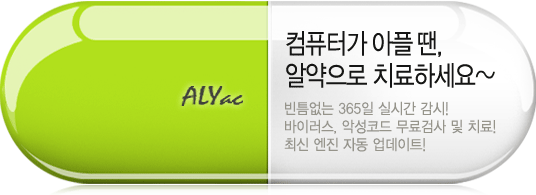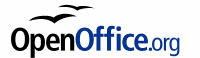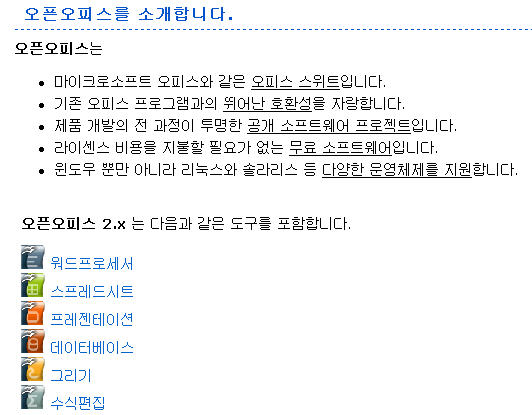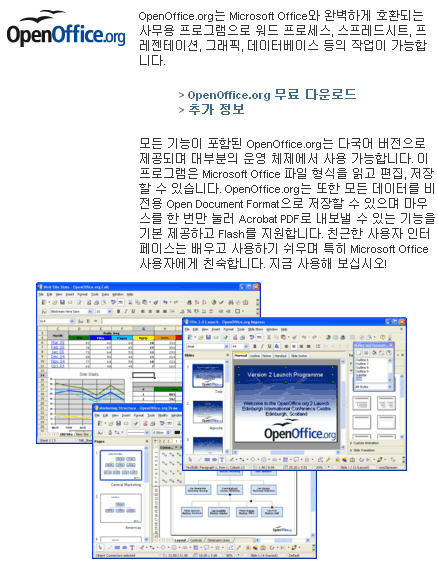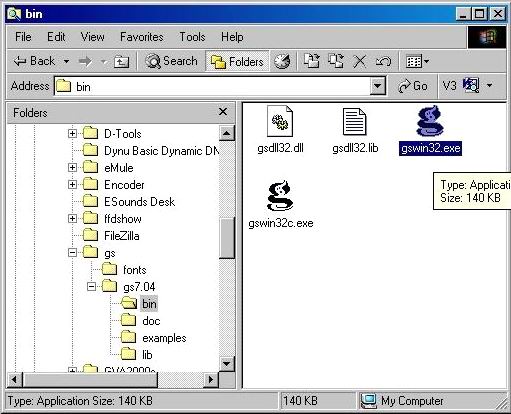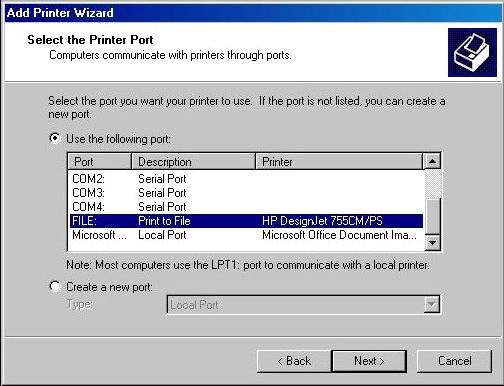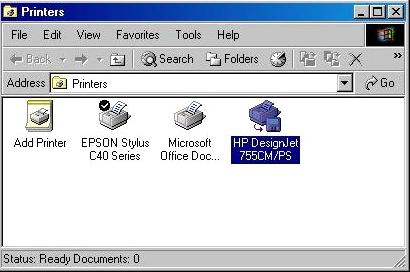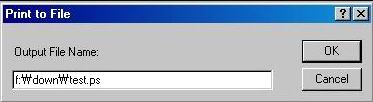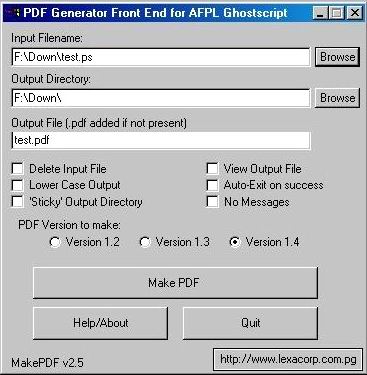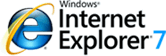|
| ▲PDF 변환 소프트웨어인 이파피루스 PDF 프로(첫번째 사진)와 PDF 열람 소프트웨어인 파피루스 PDF 리더 / 서명덕 기자 |
이파피루스 PDF 리더-PDF 프로, 개인사용자 완전 무료국내 한 중소기업이 인터넷 문서 규격을 주도하고 있는 PDF 문서 제작 및 변환 소프트웨어를 사용자들에게 무료로 배포한다. 이에 따라 PDF 제작 소프트웨어 ‘어도비 아크로뱃’과 PDF 파일 열람 소프트웨어인 ‘어도비 아크로뱃 리더’의 기능을 상당수 대체할 수 있게 돼 주목을 받고 있다.
특히 이번에 무료로 공개한 PDF 리더는 기존 PDF 파일 열람 기능을 제공하고 있는 유사 리더 소프트웨어들과 달리 직접 문서에 밑줄을 긋거나 메모 삽입, 책갈피 추가 등 간단한 편집 기능을 제공하고 있어 관심을 끌 것으로 예상된다.
또 이파피루스는 PDF 문서 편집 및 생성 소프트웨어인 PDF 프로마저 다음달 4.0 버전이 출시되면 일반 사용자들을 대상으로 무료로 배포할 예정이다.
[내려받기]
이파피루스 PDF 리더 내려받기 (PDF 열람)
[내려받기]
이파피루스 PDF 프로 독도사랑 버전 내려받기 (PDF 변환)
PDF 솔루션 전문업체인 이파피루스(
http://www.pdfpro.co.kr)는 23일 PDF 전용 열람 소프트웨어인 이파피루스 리더(ePapyrus Reader)를 자사 홈페이지를 통해 무료 배포한다고 밝혔다. 개인 사용자는 물론이고 기업들도 무료로 이를 사용할 수 있다. 이파피루스는 2005년부터 기존 워드 문서를 PDF 파일로 손쉽게 변환할 수 있는 ‘PDF 프로 독도사랑’ 버전을 공개한 바 있는 곳이다.
이파피루스는 자체적으로 보유하고 있는 PDF 관련 기술을 바탕으로, PDF 파일 보기 기는 뿐만 아니라 책갈피 추가, 메모 삽입, 그리기(드로잉), 본문 검색, 형광펜, 밑줄 긋기 등의 다양한 문서 편집 기능들을 포함하고 있으면서 ‘무료’라는 점이 특징이다. 이 중 메모 삽입, 책갈피 추가 등은 고가의 상용 PDF 편집 프로그램에서 제공하고 있는 기능이다.
서정호 이파피루스 상무는 자료에서 “이미 국내외 시장에서 우수성이 입증된 이파피루스의 PDF 엔진 기술을 바탕으로 개발됐다”며 “기존 PDF 리더들과는 기능과 사용 범위 면에서 현격한 차이를 느낄 것”이라고 자신했다.
이파피루스 측은 자료에서 “단순한 PDF 리더 프로그램이 아닌 필수 문서 뷰어 프로그램으로 자리매김 할 것”이라고 말했다.
이에 앞서 이파피루스는 지난 2005년 일본 시마네 현에서 ‘다케시마의 날’ 제정 조례안을 통과시킨 사태에 맞서 ‘PDF 프로 독도사랑’ 버전을 무료로 배포한 바 있다. 이 소프트웨어는 무료로 제공되는 대신 변환 후 문서 하단에 ‘독도사랑’이라는 로고가 남는다. 관계자는 “워드 문서의 경우 아크로뱃에 비해 최대 8배 이상 빠르게 PDF 문서를 생성한다”고 설명하고 있다.
회사 관계자는 조선일보와 전화 통화에서 “PDF 프로 2.7 버전에서 잠시 일반인 무료 제공을 추진한 뒤 3.0 버전에서 45일 제한을 두고 있다"며 "다음 달 출시할 4.0 버전에서는 다시 개인 사용자들에게 무료로 배포할 예정”이라고 설명했다.
[서명덕 기자
mdseo@chosun.com]

 mssefullinstall-amd64fre-en-us-vista.exe
mssefullinstall-amd64fre-en-us-vista.exe NanumFontSetup.zip
NanumFontSetup.zip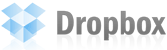

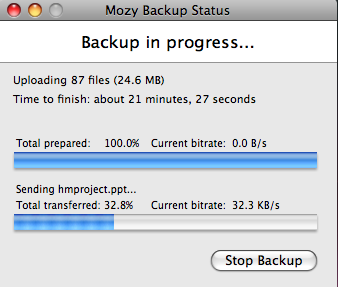
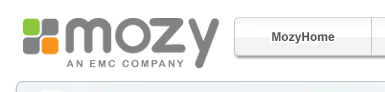
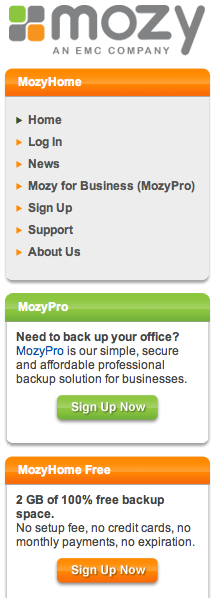
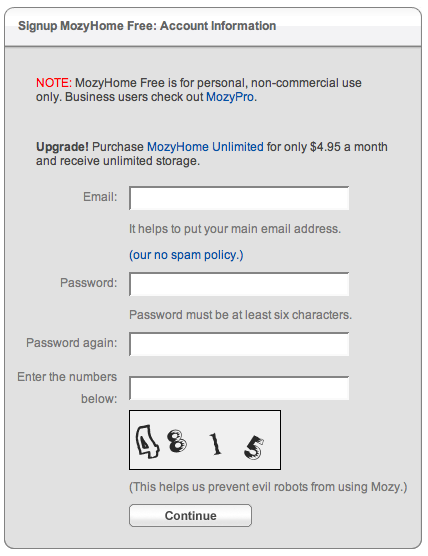
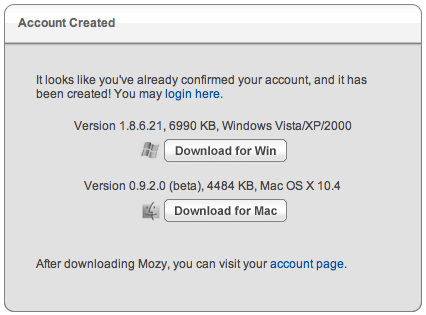
 invalid-file
invalid-file